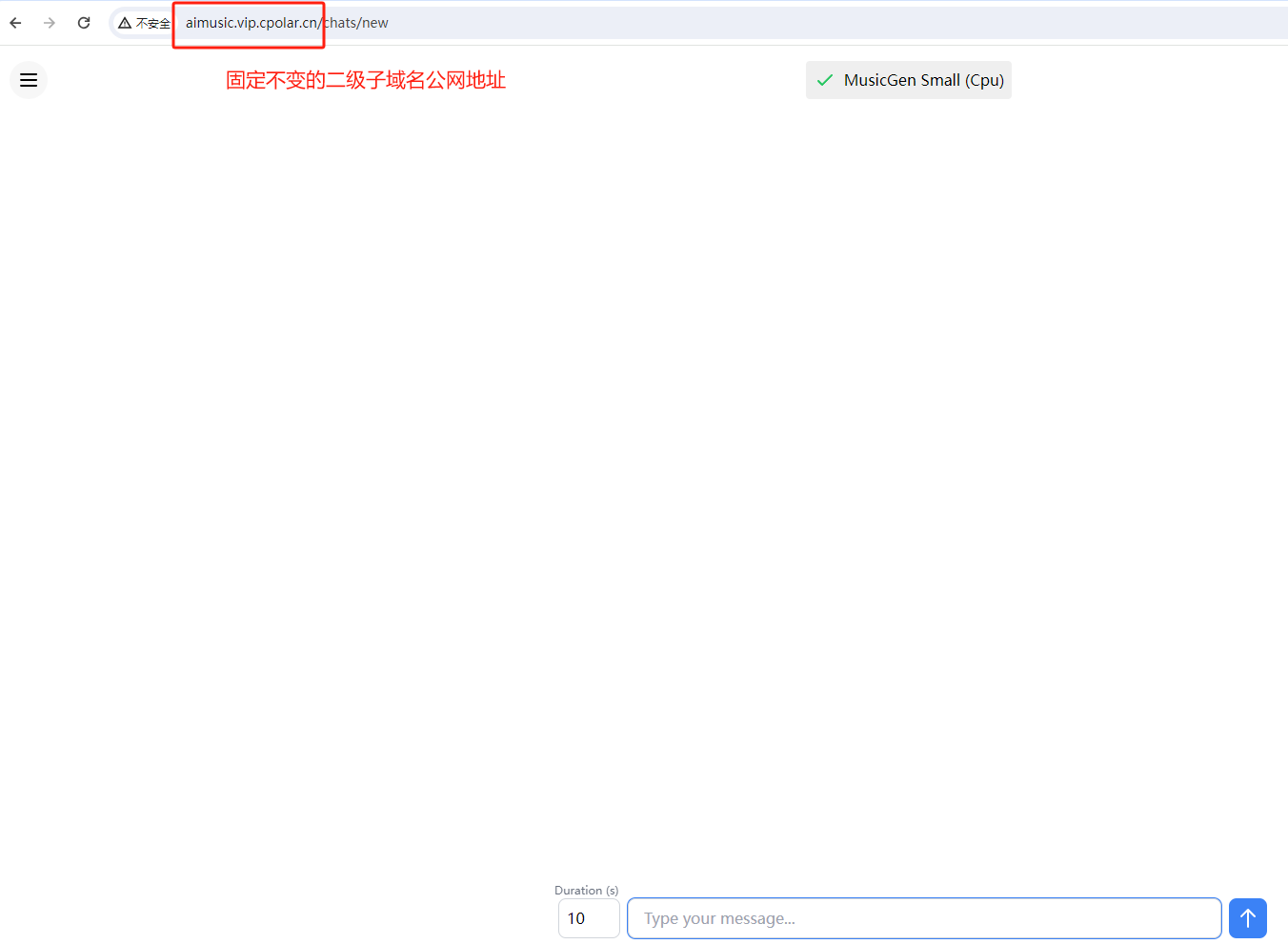文章目录
- 1.Git创建个人仓库
- 2、Git全局配置
- 3、Git本地管理
- 4. Git本地管理常用命令汇总
- 5、使用Git命令将项目提交到远程码云管理
- 6.使用IDEA进行管理
- 7、Idea里面的终端
- 8、关于提交总结
1.Git创建个人仓库
打开https://gitee.com/,登录个人账号,右上角加号选择新建仓库,然后填写个人的仓库名称,创建成功

2、Git全局配置
仓库创建成功后,会显示Git 全局设置、创建 git 仓库、已有仓库的相关代码指令。在任意文件位置点击鼠标右键,点击Open Git Bash here,即进入Git的命令行,进行Git的全局设置(复制git上提供的代码即可)。关闭git命令页面即可。
commit提交的时候如果没有配置email和name需要配置
git config --global user.name "自己的注册名字"
git config --global user.email "自己绑定的邮箱"

3、Git本地管理
如上已经成功创建自己的仓库并且完成了Git的全局配置,接下来点击打开我们想要管理的项目,进入文件目录,在文件目录部分同样鼠标右键进入Open Git Bash here,然后输入git init命令可以显示出来隐藏文件夹.git,则已经成功将我们的项目纳入了Git版本管理(本地管理)。只要不删除.git文件夹,原则上只要电脑没有出现问题,那我们的项目就不会丢失。

4. Git本地管理常用命令汇总
我们改动项目一系列操作Git上面都会有显示。Git常用命令如下:
提交:
git init //初始化本地版本库
创建文件,添加修改
git add 文件名 (git add . ) //将代码提交到暂存区
git commit -m "第一次提交" //提交到Git
git log //日志

查看相关状态和代码差异的命令:
git status
git diffgitk& 打开gitk工具能帮助我们理解
注意:多用git status查看当前文件的状态。
上述操作显示已经成功提交到本地管理,撤销的相关命令:
git 里面的“.”,全部的意思。
git checkout . 恢复所有的更改(没有做git add操作恢复到上一次提交,做了add操作恢复到暂存区)
git checkout file 恢复单个的文件
git checkout 目录 恢复某个目录下面所有文件
总结:
我们在IDEA里面写的项目相当于是处于最底层的工作目录,当我们写完一个具有完整功能的代码或者一部分代码的时候,可以使用git add .命令将代码提交到暂存区域,然后继续编写代码继续git add .,如果发现代码有错误想要回撤到以前的版本,就可以使用git checkout . 或者git restore .将缓存区的所有代码覆盖现在的错误代码,也可以指定文件回撤覆盖现在的代码版本,如果想要找回的删除文件,可以根据git的提示进行操作git restore --staged。确认全都没有问题了之后使用 git commit -m "提交" 命令提交到本地管理。
同时还可以使用git status 查看文件的当前状态,使用git diff命令查看不同。
5、使用Git命令将项目提交到远程码云管理

第一次连接远程成功后,之后提交直接使用下面的命令即可:
git push origin master:master

回到自己的码云仓库即可看到上传到远程的代码。
6.使用IDEA进行管理
如上过程我们实现的是使用Git命令提交到本地管理(本地电脑的.git)里面,同样IDEA里面提供了很好的图形页面,可以使用IDAE进行本地管理:





使用IDEA将项目与远程进行连接,方法与上面一样:

然后点击commit and push提交到远程。第一次提交会弹出输入码云账号密码的页面。
7、Idea里面的终端
Idea里面的终端可以输入代码,默认的是Windons的终端模式,可以改成Git的终端的模式:
IntelliJ Idea
File—>settings—>Tools—->Terminal—>
设置shell path 为D:\Git\Git\bin\bash.exe
也就是你的git中bin目录下的bash.exe

在终端可以输入Git的相关命令

8、关于提交总结
Idea里面的commit是提交到本地,commit and push是提交到远程。用git命令提交到远程:git push origin master:master
用git命令提交到本地:git commit -m "提交到本地"